Letras brilhantes com Gimp
O Gimp é um programa muito fácil de usar e com muitos recursos. Neste simples tutorial vou explicar como fazer um texto brilhante dando uma aparência de "letras de vidro".
[ Hits: 45.435 ]
Por: M4iir1c10 em 03/01/2008 | Blog: https://github.com/mauricioph
Ferramentas usadas (p/ iniciantes)
Background & Foreground colors:

Fill:
Fill with Gradient:
Text:
Move:
Rectangle:
Layers:
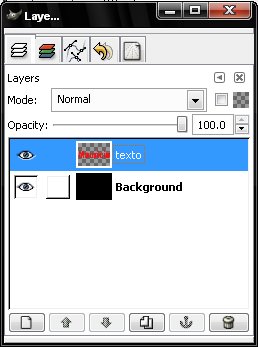
Somente esses elementos serão usados... vamos ao trabalho!
2. Ferramentas usadas (p/ iniciantes)
3. Passo a passo
Áudio Profissional no GNU/Linux
Codificação e decodificação entre ASCII, hexadecimal e unicode
Máquina Enigma e encriptação em XOR
Colocando Windows, Linux e Mac Os X em um mesmo PC
Proteção de tela ou vídeo como papel de parede
Trabalhos gráficos no Biglinux
Compiz Fusion: Compilando e instalando em 5 minutos
O formato .psd é do Photoshop, não do GIMP. O formato ideal para salvar arquivos do GIMP para posterior edição é o XCF (.xcf), que pode inclusive ser comprimido (.xcf.gz).
No mais, ótima dica.
Exato..tirando este pequeno equívoco citado acima..o restante está show..adorei..bom artigo cara.. ;]
velho , mão na roda viu, ainda não consigo entender esse gimp, mais um texto legal já sei fazer, isso aee vlw meu velho...
Te Mais..
Ae Davison Paulo valeu pela dica, essa eu nao sabia, vivendo e aprendendo ne!
Quem se interessar por ver como faz tudo oque eu passei ai da uma olhada na minha pagina no youtube e veja o video desse artigo e de outros que estao na fila para a provacao aqui do VOL:
http://www.youtube.com/watch?v=tcnpgcb5mOE
mauriciomlmph .. uma pergunta que num tem nada haver com o tutorial... que por sinal ta muito bom... qual eh o tema do seu decorador de janelas??? ta usando beryl??? tem como passar o link ai pra gente...
Julian Jedi Eu uso o Compiz fusion e o emerald, Meu Linux e o Sabayon.
Adorei muito show....eu ainda tenho algumas dificuldades no GIMP, mas através de dicas como esta é que vou aprendendo.
Broder como Design gráfico... posso lhe afirmar que Gimp é uma ferramenta muito poderosa e uso ela como complemento do Photoshop.
Temos muitos pluguins para acrescentar a ele para que fique bem parecido com Photoshop. Gosto muito de artigos como o seu mostrando toda a flexibilidade e limitação do aplicativo, porém Gimp tem um trunfo, podemos programar em cima da própria imagem. Isso é demais!
Parabéns, Abraço!
Excelente artigo!
Estou com o meu Gimp ("for Windows") encostado porque não conseguia fazer nada.
Com as suas dicas, já começaram a cair as primeiras fichas.
Parabéns!
Patrocínio
Destaques
Artigos
LazyDocker – Interface de Usuário em Tempo Real para o Docker
Instalando COSMIC no Linux Mint
Turbinando o Linux Mint: o poder das Nemo Actions
Inteligência Artificial no desenvolvimento de software: quando começar a usar?
Dicas
Habilitando clipboard manager no ambiente COSMIC
A compatibilidade do LibreOffice com o Microsoft Office
Colocando hotcorner no COSMIC para exibir "workspaces"
Tópicos
Quais licenças open source têm valor jurídico? (0)
Problema com som no laptop (2)
Top 10 do mês
-

Xerxes
1° lugar - 114.556 pts -

Fábio Berbert de Paula
2° lugar - 59.722 pts -

Buckminster
3° lugar - 27.618 pts -

Alberto Federman Neto.
4° lugar - 20.060 pts -

Mauricio Ferrari
5° lugar - 18.630 pts -

Alessandro de Oliveira Faria (A.K.A. CABELO)
6° lugar - 17.947 pts -

edps
7° lugar - 17.309 pts -

Diego Mendes Rodrigues
8° lugar - 16.467 pts -

Daniel Lara Souza
9° lugar - 16.200 pts -

Andre (pinduvoz)
10° lugar - 15.796 pts




